- Autor Abigail Brown [email protected].
- Public 2023-12-17 06:42.
- Naposledy změněno 2025-01-24 12:05.
Co je dobré vědět
- Vyberte obrázek a poté vyberte tři tečky > Velikost a otočení. Použijte možnosti v sekci Rotate.
- Nebo vyberte obrázek a poté klikněte a podržte modrý kruh uprostřed horního okraje obrázku.
- Chcete-li převrátit obrázek, vložte jej do dokumentu pomocí nástroje Kreslení a použijte nabídku Actions.
Tento článek vysvětluje, jak otáčet obrázky v Dokumentech Google. Pokyny platí pouze pro Dokumenty Google na webu. Obrázky můžete přidávat v mobilních aplikacích pro iOS a Android, ale ke změně orientace obrázků musíte používat počítačový prohlížeč.
Jak otočit obrázky pomocí možností obrázku
Dokonce po vložení obrázku do dokumentu Google nemusí být hned zřejmé, jak obrázek otočit. Existuje však několik způsobů, jak se k tomu dostat.
-
Nejprve vložte do dokumentu obrázek, pokud jste tak ještě neudělali. Chcete-li vložit obrázek, umístěte kurzor na místo v dokumentu, které chcete zobrazit, a poté klikněte na ikonu Vložit obrázek. Přejděte na svůj obrázek a vyberte jej.

Image -
Jakmile je obrázek v dokumentu, vyberte jej, aby se zobrazil modrý okraj. Ihned pod obrázkem uvidíte malé menu.

Image -
Klikněte na ikonu Možnosti obrázku (tři svislé tečky) a vyberte Velikost a otočení.
Můžete také vybrat Možnosti obrázku z kontextové nabídky nad dokumentem.

Image -
Na pravé straně obrazovky se otevře podokno Možnosti obrázku. Zde můžete pomocí možností v části Otočit změnit Úhel obrázku (po stupních) nebo můžete obrázek otočit 90°.

Image - Po dokončení můžete zavřít podokno Možnosti obrázku a kliknutím mimo obrázek v dokumentu zavřete ovládací prvky a odstraňte ohraničovací rámeček.
Otáčení obrázků pomocí ovladače otáčení
Když vyberete obrázek, můžete si všimnout, že modrý ohraničující rámeček má v každém rohu a ve středu každé strany čtvercové body. Tyto body se používají ke změně velikosti obrázku. Uprostřed horního okraje obrázku je ale také kulatý modrý kruh. Toto je Ovládací prvek otočení Jakmile vyberete obrázek, můžete kliknutím a podržením tohoto modrého kruhu změnit otočení obrázku.
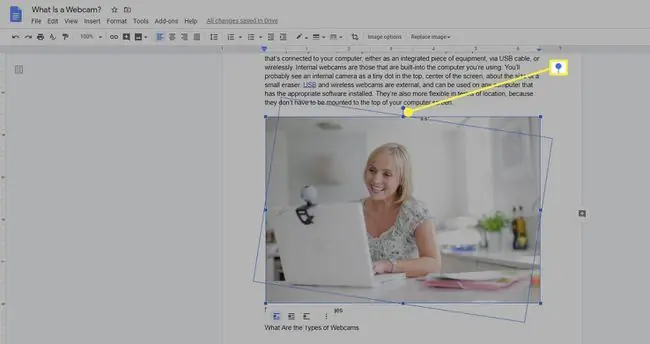
Pokud měníte otočení obrázku v dokumentu a ten náhle zmizí, nepropadejte panice. Přejděte v dokumentu dále dolů. Je možné, že změna orientace obrázku způsobila, že byl příliš velký a nevešel se do prostoru dostupného na stránce, na které byl původně umístěn.
Jak převrátit obrázek v Dokumentech Google
Převrácení obrázku není totéž jako jeho otočení. Převrácením obrázku se vytvoří zrcadlový obraz, kde je text obrácený a objekty se objevují na opačných stranách obrázku. Chcete-li však obrázek převrátit, budete jej muset vložit do dokumentu jiným způsobem.
-
Pro vložení obrázku do dokumentu umístěte kurzor na místo, kde chcete obrázek zobrazit, a poté vyberte Vložit > Drawing a poté vyberte + Nový.

Image -
V dialogovém okně Drawing, které se otevře, vyberte ikonu Image.

Image - Najděte a vyberte obrázek, který chcete vložit do dokumentu. Obrázek bude vložen do dialogového okna Drawing.
-
Než zavřete dialogové okno Kresba, vyberte v levém horním rohu nabídku Actions.

Image -
Najeďte kurzorem na možnost Otočit a z plovoucí nabídky vyberte Převrátit vodorovně nebo Převrátit svisleHorizontální převrácení obrázku přesune položky na obrázku z pravé strany na levou stranu. Překlopením svisle přesunete položky v horní části obrázku dolů.
Tuto nabídku můžete také použít k otočení obrázku, pokud to chcete udělat, když jej upravujete v okně Kresba.

Image - Až budete hotovi, klikněte na Uložit a zavřít a vložte obrázek do dokumentu.
Pokud potřebujete obrázek po vložení znovu změnit, můžete obrázek vybrat a z nabídky, která se zobrazí pod ním, vybrat Upravit. Tím se vrátíte zpět do editoru kresby, kde můžete provést změny.
Proč otáčet obrázek?
Otočení obrázku v Dokumentech Google znamená, že můžete změnit jeho rozložení na stránce. Převrácení obrázku je vlastně vytvoření jeho zrcadlené verze. Existuje několik způsobů, jak otočit obrázky, ale pouze jeden způsob, jak obrázky převrátit. Funguje to takto.






